
Lesley Fowler
0
4053
1175
 Der er en ting, som jeg næsten konstant gør under mit dagjob, som jeg indså, at jeg ikke rigtig gør derhjemme. Det er at oprette en FTP-server, hvor du kan hente filer fra et sub-netværk, mens du er overalt på et LAN, eller i tilfælde af en hjemmefTP-server, hvor du får adgang til filer fra det større internet.
Der er en ting, som jeg næsten konstant gør under mit dagjob, som jeg indså, at jeg ikke rigtig gør derhjemme. Det er at oprette en FTP-server, hvor du kan hente filer fra et sub-netværk, mens du er overalt på et LAN, eller i tilfælde af en hjemmefTP-server, hvor du får adgang til filer fra det større internet.
For noget som dette overvejer mange mennesker straks en lang liste med fildelingsløsninger som de 5 browserbaserede P2P-fildelingsværktøjer 5 Gratis browserbaserede P2P-fildelingswebsteder uden størrelsesbegrænsninger 5 Gratis browser-baserede P2P-fildelingswebsteder Uden størrelsesbegrænsning nævnte Tim eller de 4 fildelingsapplikationer 4 lette værktøjer til deling af store filer over internettet 4 lette værktøjer til deling af store filer over internettet skrev han om, der kommunikerer over internettet. Vi har dækket masser af FTP-klienter, og Varun viste, hvordan du aktiverer Windows FTP-tjenesten Sådan konfigureres et FTP-sted med en nem frontend [Windows] Sådan konfigureres et FTP-sted med en let frontend [Windows] til servere filer fra dit eget FTP-sted.
Windows FTP-tjenesten er nyttig til hurtig deling af filer uden behov for at installere nogen ny software, men den er også begrænset med hensyn til funktionalitet. For ting som sikkerhed, omfattende brugeradministration eller let håndtering af flere domæner kan udenfor gratis FTP-serversoftware tilbyde nogle temmelig seje fordele. Et af mine yndlingsværktøjer er den gratis Core FTP-server.
Opsætning af dit FTP-domæne
Jeg vil vise dig, hvor hurtigt og nemt det er at opsætte en FTP-server på din hjemme-pc med op til tre domæner, hvor du kan tildele bestemte brugere og adgangskoder, der har adgang til specifikke mapper på din pc.
Når du først starter Core FTP-server, ser du en tom domæneliste, hvor du kan komme i gang med at konfigurere dine tre gratis FTP-domæner. For at gøre det skal du bare klikke på “Opsætning” knap.
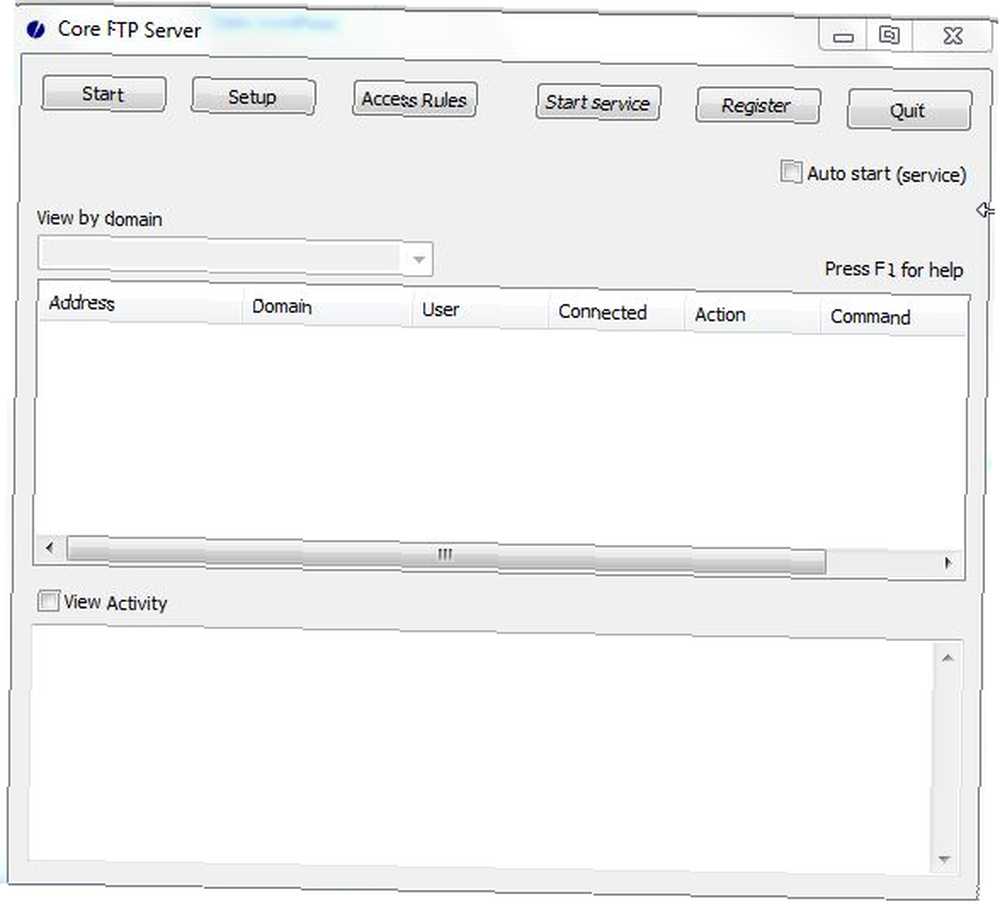
Domæneopsætningen er, hvor 90 procent af konfigurationen finder sted. Du vil se, begravet på denne side, ikke kun muligheden for at konfigurere dit FTP-domæne, men du kan også aktivere underskrevne certifikater for adgang til FTP-serveren, virtuelle stier, som brugerne kan navigere, når de opretter forbindelse til din server, masser af sikkerhed indstillinger som SSH, SSL osv.
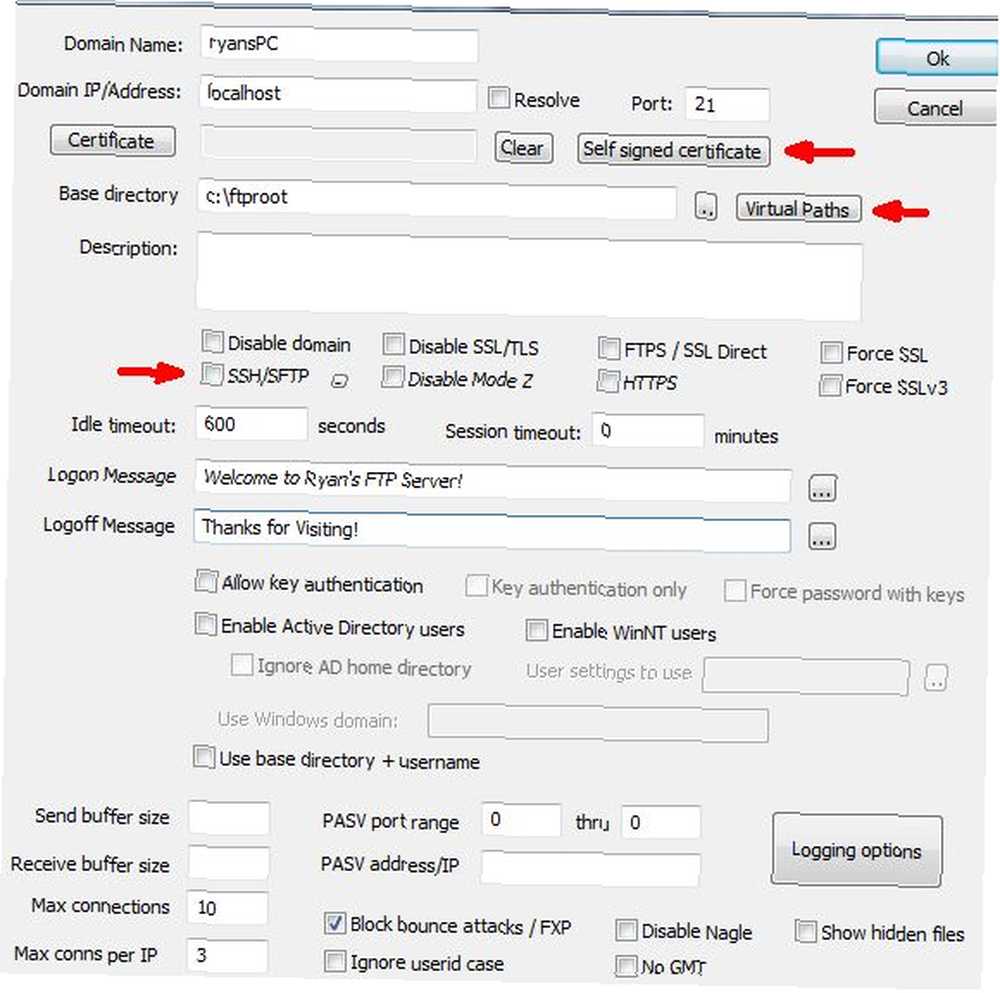
Hvis du har købt certifikater, skal du klikke på “Certifikat” for at indstille dem. Hvis du ikke har en, kan du oprette din egen “Selvunderskrevet certifikat” med skærmen nedenfor.
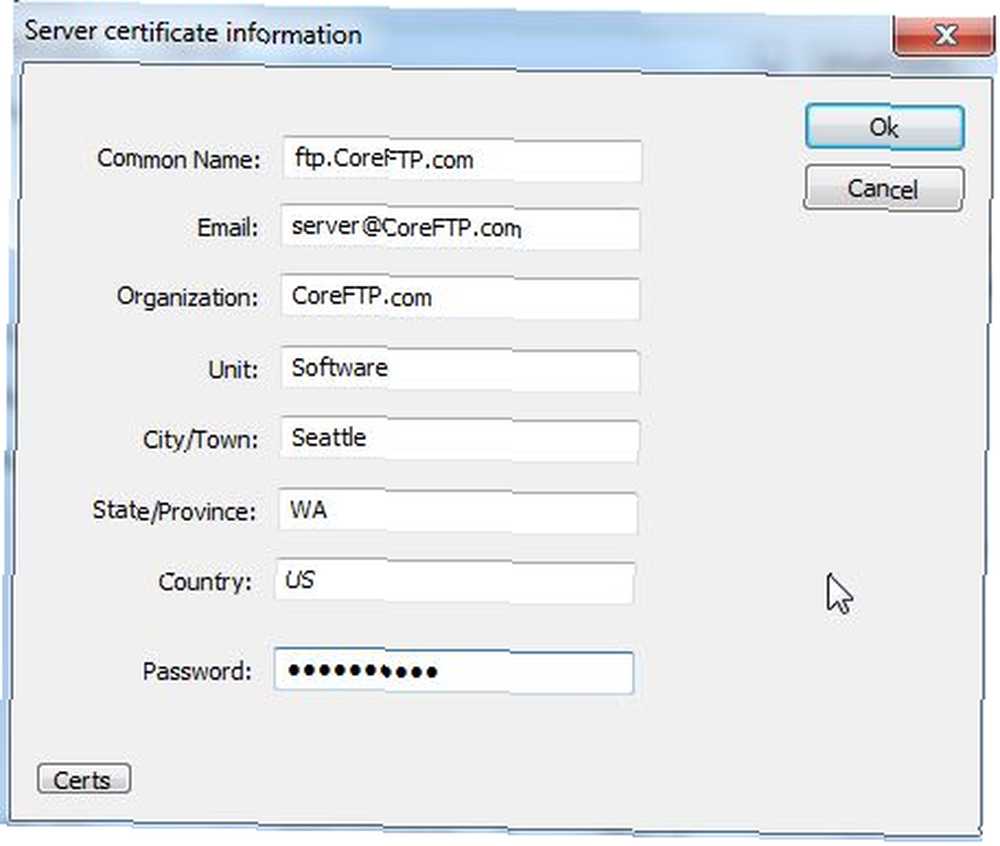
Den hurtigste og nemmeste måde at konfigurere serveren (selvom det tydeligvis ikke er den mest sikre) er bare at konfigurere “localhost” med standard FTP-porten og opsæt en root FTP-sti, hvor alle, der opretter forbindelse til din FTP-server, kan hente filer. Du kan også oprette undermapper til individuelle brugere, og du indstiller disse, når du konfigurerer sikre brugerkonti. Dette gør du, når du har opsat dit domæne ved at klikke på “Ny” knappen ved siden af Brugere notering.
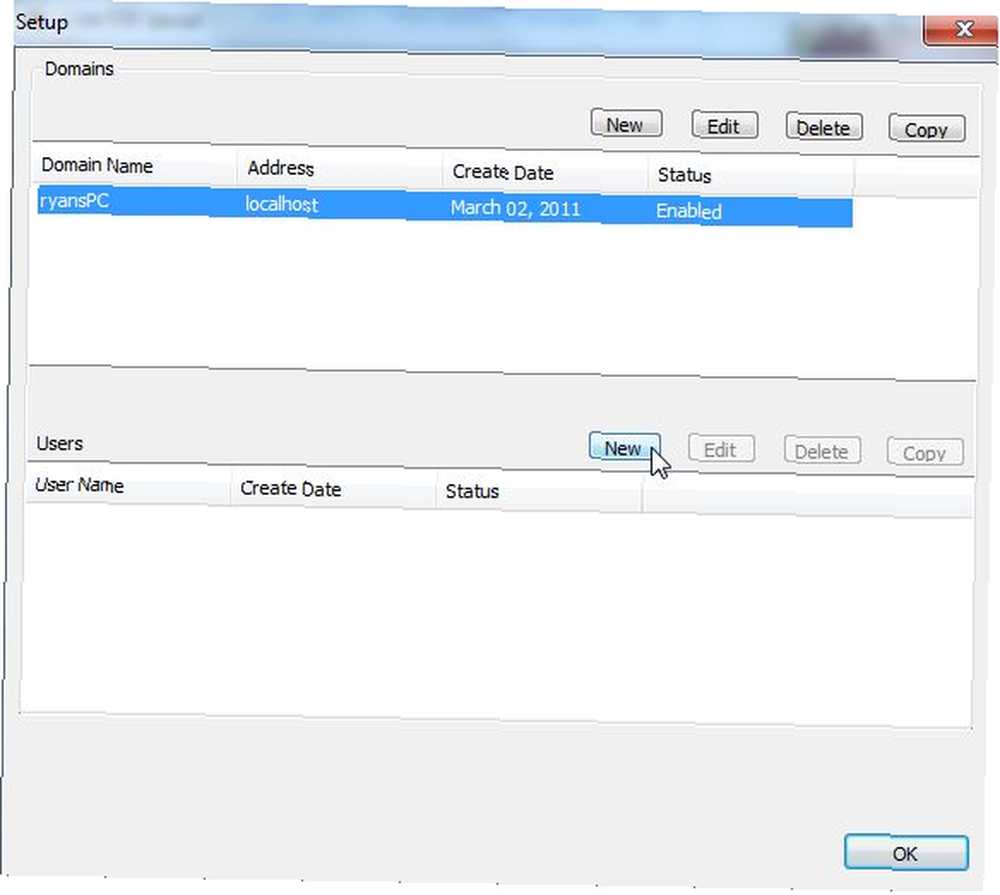
Her har jeg oprettet en kaldet bruger “ryanfriend1” der vil have adgang til “ryanfriend1” undermapper ved logning på FTP-serveren. Som du kan se, tilbyder Core FTP-server en hel liste med indstillinger pr. Bruger, som du kan konfigurere som download- og uploadhastigheder, timeouts og endda begrænse mængden af KB, som brugeren kan downloade.
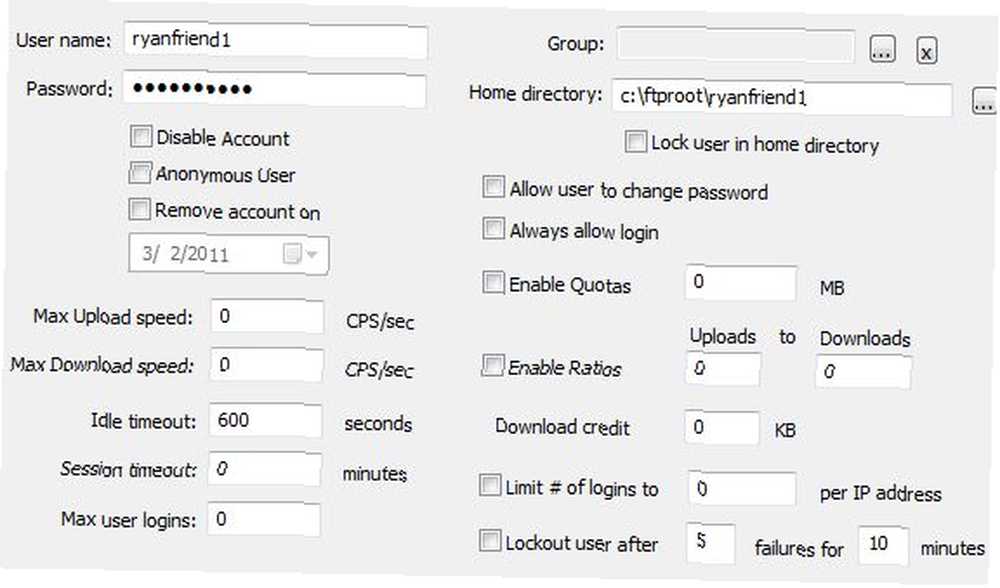
På venstre navigationslinje i brugeropsætningsfeltet kan du også klikke på “Tilladelser” link for at blokere eller tillade tilladelse til fil- og katalogadgang for denne bruger.
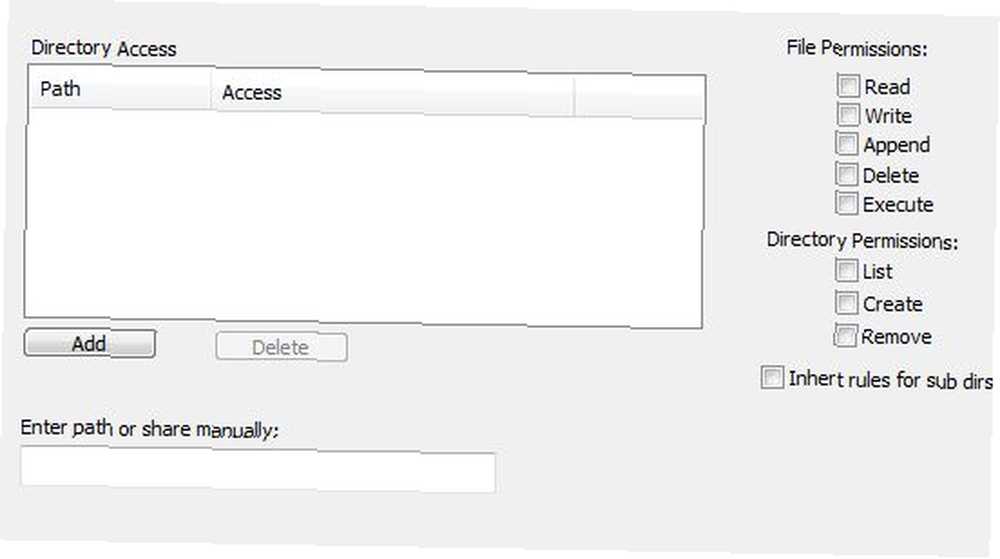
Tilbage på hovedskærmen på Core FTP Server, hvis du klikker på “Adgangsregler” -knap, kan du specifikt blokere en IP eller et domæne eller en række IP-adresser, hvis du nogensinde har behov for det.
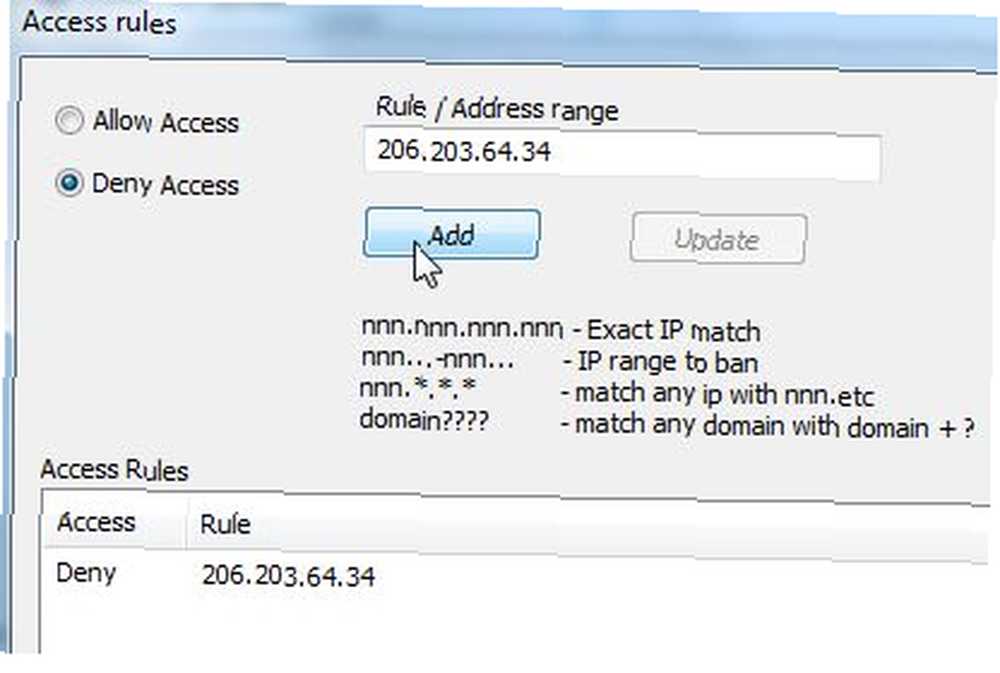
Når du har konfigureret mindst et FTP-domæne og en bruger, skal du gå videre og klikke på “Start” og du vil se serverlanceringen i aktivitetsfeltet nederst på hovedsiden. Når du ser, at serveren er det “aktiv… ”, dine brugere er næsten i stand til at få adgang til din FTP-server. Du skal stadig videresende indgående FTP-forespørgsler til din nye FTP-server.
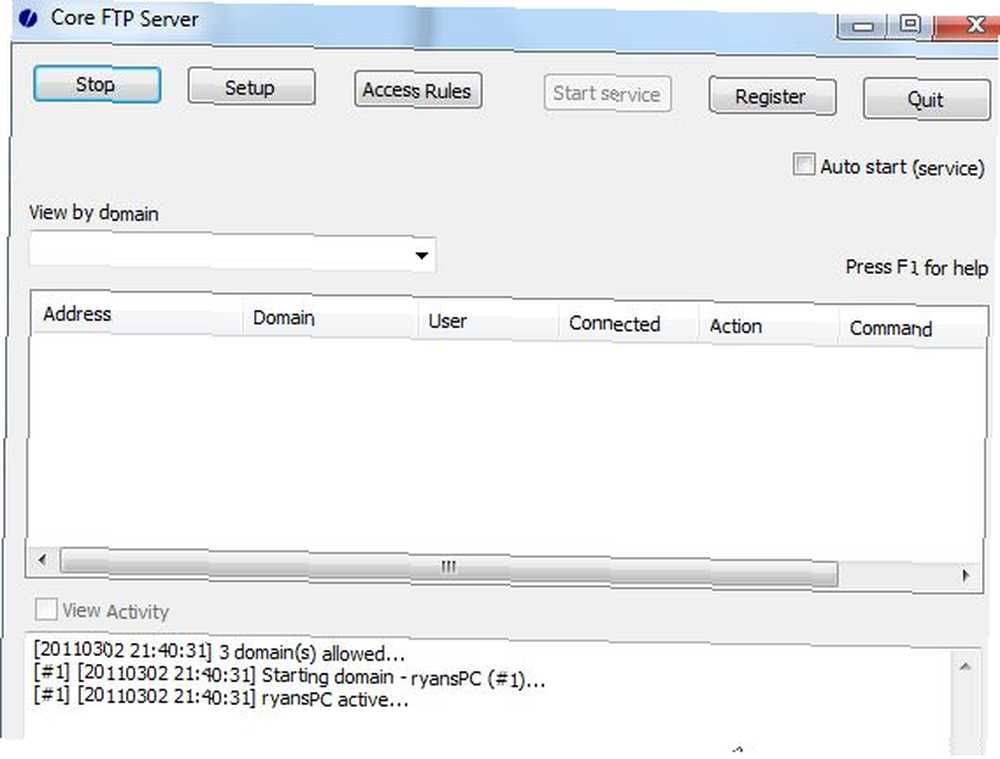
Åbn først en kommandoprompt på den computer, hvor serveren kører, og skriv “ipconfig” for at kontrollere din IP-adresse. Når du har adressen til pc'en, er du klar til at konfigurere din router. Log ind på din routeradministratorside og (i tilfælde af en Linksys router) klik på Programmer og spil. Find andre routere, hvor du kan konfigurere en enkelt portvideresendelse.
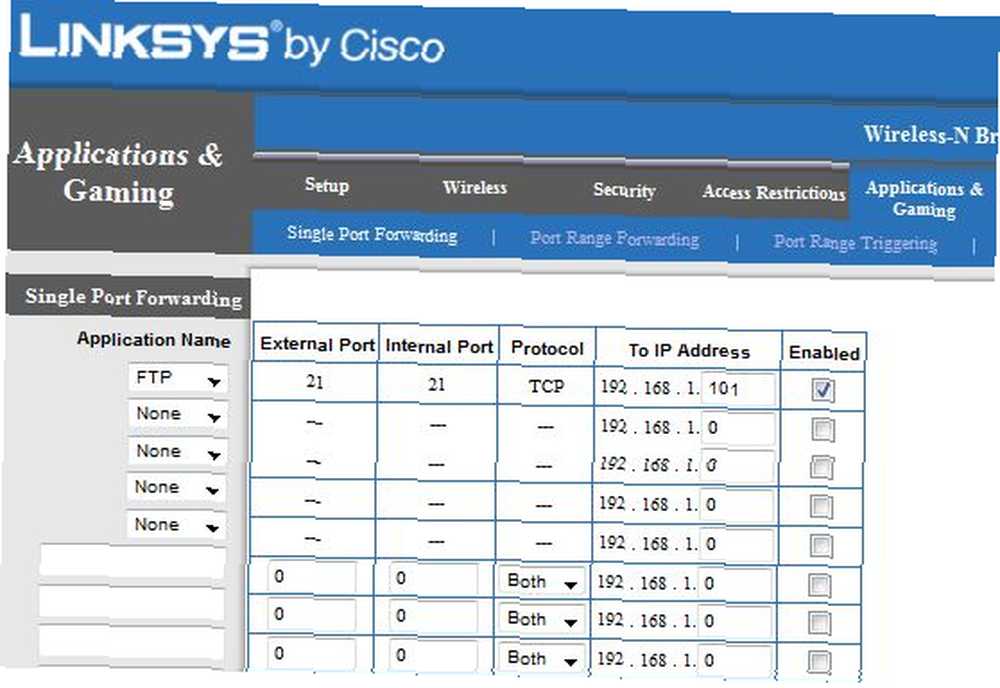
Aktivér videresendelse af FTP-port til den pc-adresse, hvor du har aktiveret din Core FTP-server. Når du har startet din server og aktiveret router-videresendelse, er du klar til at oprette forbindelse til din FTP-server hvor som helst i verden. For at få vist dette brugte jeg min bærbare computer til at oprette forbindelse uden for mit hjemlige LAN og åbnede en kommandoprompt. Jeg lavede hurtigt en FTP til IP-adressen, som jeg ved, er tildelt min router fra vores internetudbyder (hvis du ikke ved det, skal du bare besøge et websted som WhatIsMyIp fra din FTP-server-pc for at finde ud af).
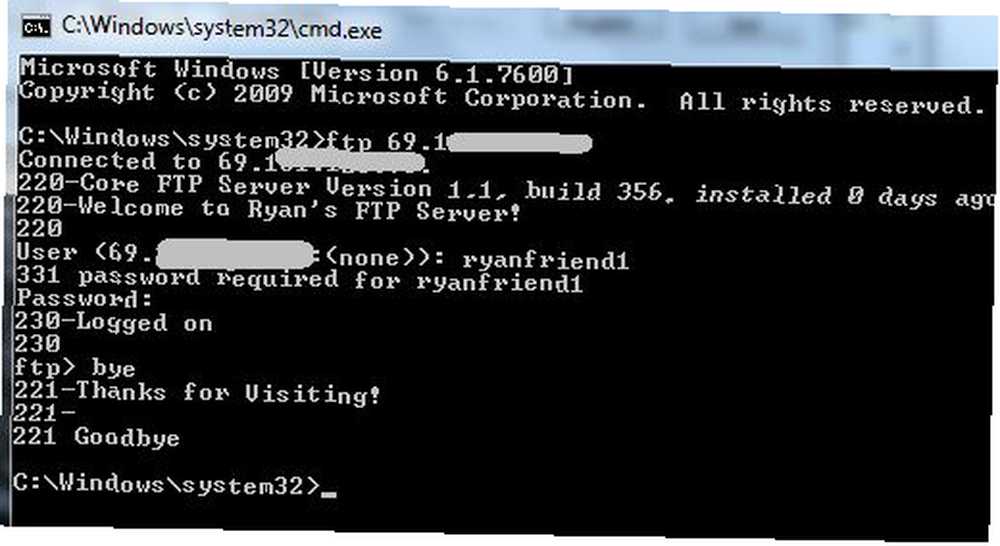
Som du kan se ovenfor, hilste serveren brugeren velkommen med den meddelelse, som jeg definerede for det domæne. Det lader brugeren, som jeg definerede, logge på ved hjælp af den tildelte adgangskode, og den udstedte exitmeddelelsen ved afbrydelse.
Hele processen med at opsætte en hurtig og enkel FTP-server med adgangskodebeskyttet brugeradgang tager mindre end 15 til 20 minutter. Core FTP gør det virkelig let at åbne et bibliotek eller mapper til dig selv eller dine venner fra overalt i verden med en funktionalitet, der går meget ud over standard FTP-tjenesten, der følger med Windows.
Hvis du har prøvet Core FTP-server, skal du dele dine tanker om fordele og ulemper. Kender du til nogen anden sammenlignelig gratis FTP-serversoftware? Del dine tanker i kommentarfeltet nedenfor.











